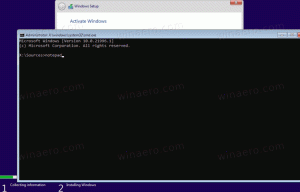Cadangkan dan Pulihkan Pengaturan Aplikasi Peta di Windows 10
Windows 10 hadir dengan aplikasi Maps bawaan yang didukung oleh Bing Maps. Ini adalah jawaban Microsoft sendiri untuk Google Maps yang tersedia di Android dan online. Peta dapat berguna karena navigasi suara dan petunjuk arah belokan demi belokan. Mereka dapat digunakan dengan cepat untuk menemukan arah atau menemukan sebuah bangunan. Dimungkinkan untuk mencadangkan dan memulihkan opsinya. Ini sangat berguna, karena Anda dapat memulihkannya saat diperlukan atau mentransfernya ke PC atau akun pengguna lain.
Iklan
Aplikasi Maps dapat diinstal dari Toko.

Aplikasi peta memiliki mode lansekap dan mendukung petunjuk arah belokan demi belokan untuk informasi sekilas sehingga Anda dapat menonton layar perangkat seluler Anda saat bepergian. Aplikasi peta juga memiliki mode transit terpandu yang bagus yang dilengkapi dengan pemberitahuan untuk pemberhentian Anda. Peta offline tersedia bahkan saat perangkat Anda tidak memiliki konektivitas internet. Lihat Cara Mengunduh Peta Offline di Windows 10.
Jika Anda sering menggunakan aplikasi Maps, Anda mungkin tertarik untuk membuat salinan cadangan dari pengaturan Anda dan preferensi aplikasi, sehingga Anda dapat memulihkannya secara manual saat diperlukan atau menerapkannya ke akun lain di mana saja Windows 10 PC.

Berikut adalah bagaimana hal itu dapat dilakukan.
Untuk mencadangkan aplikasi Maps di Windows 10, lakukan hal berikut.
- Tutup aplikasi Peta. Kamu bisa hentikan di Pengaturan.
- Buka Penjelajah Berkas aplikasi.
- Masuk ke foldernya %LocalAppData%\Packages\Microsoft. WindowsMaps_8wekyb3d8bbwe. Anda dapat menempelkan baris ini ke bilah alamat File Explorer dan tekan tombol Enter.

- Buka subfolder Pengaturan. Di sana, Anda akan melihat satu set file. Pilih mereka.
- Klik kanan pada file yang dipilih dan pilih "Salin" di menu konteks, atau tekan urutan tombol Ctrl + C untuk menyalin file.

- Tempelkan ke beberapa lokasi yang aman.
Itu dia. Anda baru saja membuat salinan cadangan dari setelan aplikasi Maps Anda. Untuk memulihkannya atau pindah ke PC atau akun pengguna lain, Anda harus meletakkannya di bawah folder yang sama.
Pulihkan Peta di Windows 10
- Tutup Peta. Kamu bisa hentikan di Pengaturan.
- Buka Penjelajah Berkas aplikasi.
- Masuk ke foldernya %LocalAppData%\Packages\Microsoft. WindowsMaps_8wekyb3d8bbwe\Pengaturan. Anda dapat menempelkan baris ini ke bilah alamat File Explorer dan tekan tombol Enter.
- Di sini, rekatkan file Anda dari folder cadangan. Timpa file saat diminta.
Sekarang Anda dapat memulai aplikasi. Itu akan muncul dengan semua pengaturan yang Anda simpan sebelumnya.
Catatan: Metode yang sama dapat digunakan untuk mencadangkan dan memulihkan opsi untuk aplikasi Windows 10 lainnya. Lihat artikel
- Cadangkan dan Pulihkan Pengaturan Kamera di Windows 10
- Cadangkan dan Pulihkan Alarm & Jam di Windows 10
- Opsi Cadangkan dan Pulihkan Foto Aplikasi di Windows 10
- Backup dan Restore Pengaturan Musik Groove di Windows 10
- Cadangkan dan Pulihkan Pengaturan Aplikasi Cuaca di Windows 10
- Backup dan Restore Pengaturan Catatan Tempel di Windows 10
- Cadangkan dan Pulihkan Aplikasi Berita di Windows 10
- Cadangkan Pengaturan Aplikasi Desktop Jarak Jauh di Windows 10